Mặc dù việc hạn chế các ứng dụng khởi động cùng hệ điều hành là một cách tuyệt vời để tăng tốc thời gian khởi động và tiết kiệm tài nguyên hệ thống trên máy Mac của bạn, nhưng có những ứng dụng thực sự đáng để “hy sinh” một phần tài nguyên đó. Đây là những ứng dụng Mac hay mà bạn luôn muốn chúng sẵn sàng hoạt động trong nền. Chúng không chỉ giúp cuộc sống của bạn dễ dàng hơn, bổ sung các tính năng hữu ích mà còn mang đến những cải tiến đáng giá cho cách Mac của bạn vận hành. Hãy cùng webthuthuat.net khám phá những phần mềm Mac tốt nhất giúp nâng cao hiệu suất làm việc và trải nghiệm người dùng trong bài viết này.
1. Maccy: Quản Lý Clipboard Đa Năng
Maccy là một trình quản lý clipboard mạnh mẽ và tối ưu dành cho macOS. Sau khi cài đặt và cấp quyền cần thiết, ứng dụng này sẽ lặng lẽ ghi lại mọi thứ bạn sao chép vào clipboard của mình (với giới hạn mà bạn có thể tự cài đặt). Bạn có thể truy cập các mục này từ thanh menu hoặc sử dụng phím tắt toàn hệ thống của Maccy.
Với những người thường xuyên làm việc với văn bản, hình ảnh hay mã code, việc sử dụng Maccy thực sự là một bước đột phá. Khả năng nhanh chóng truy xuất các mục đã sao chép từ vài phút hoặc thậm chí vài giờ trước đó giúp tiết kiệm rất nhiều thời gian, loại bỏ nhu cầu phải quay lại trình duyệt để tìm lại các liên kết hoặc đoạn văn bản. Maccy còn cho phép bạn sao chép file, ghim các mục quan trọng để dễ dàng truy xuất, xóa lịch sử khi cần, và tùy chỉnh nhiều cài đặt khác để phù hợp với quy trình làm việc. Với mức giá từ 4.99 USD (hoặc 9.99 USD trên Mac App Store), đây là một khoản đầu tư xứng đáng cho năng suất của bạn.
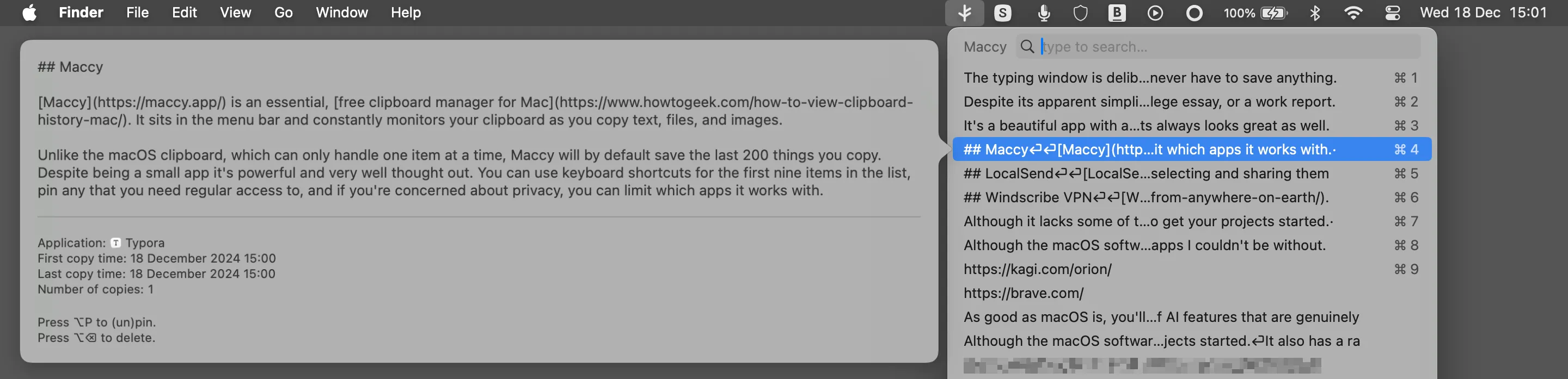 Giao diện trình quản lý clipboard Maccy hiển thị lịch sử sao chép trên macOS.
Giao diện trình quản lý clipboard Maccy hiển thị lịch sử sao chép trên macOS.
2. Rectangle (Hoặc Magnet): Sắp Xếp Cửa Sổ Thông Minh
Kể từ macOS 15, Apple cuối cùng đã bổ sung tính năng tự động sắp xếp và chia đôi cửa sổ tương tự như Windows cho máy Mac. Mặc dù tính năng này đã được mong đợi từ lâu và là một cải tiến lớn so với việc chỉ di chuyển và thay đổi kích thước cửa sổ thủ công, nhưng nó vẫn chưa hoàn hảo. May mắn thay, Rectangle là một tiện ích quản lý cửa sổ Mac vượt trội hơn hẳn.
Rectangle nâng cao khả năng quản lý cửa sổ của Apple bằng cách cung cấp nhiều kích thước cửa sổ hơn, khả năng tinh chỉnh từng bước và đặc biệt là tính năng hữu ích nhất: các phím tắt có thể tùy chỉnh. Rectangle hoàn toàn miễn phí, nhưng cũng có phiên bản Pro (với giá 9.99 USD) bổ sung thêm nhiều phím tắt, kích thước cửa sổ tùy chỉnh, bố cục dành riêng cho ứng dụng và nhiều tính năng khác.
Ngoài ra, Magnet (4.99 USD) là một giải pháp cao cấp thay thế hoạt động hiệu quả không kém. Nhiều người dùng đã chọn mua Magnet từ nhiều năm trước và vẫn sử dụng nó cho đến ngày nay, trong khi cài đặt Rectangle cho các thiết bị khác nhờ tính năng miễn phí của nó.
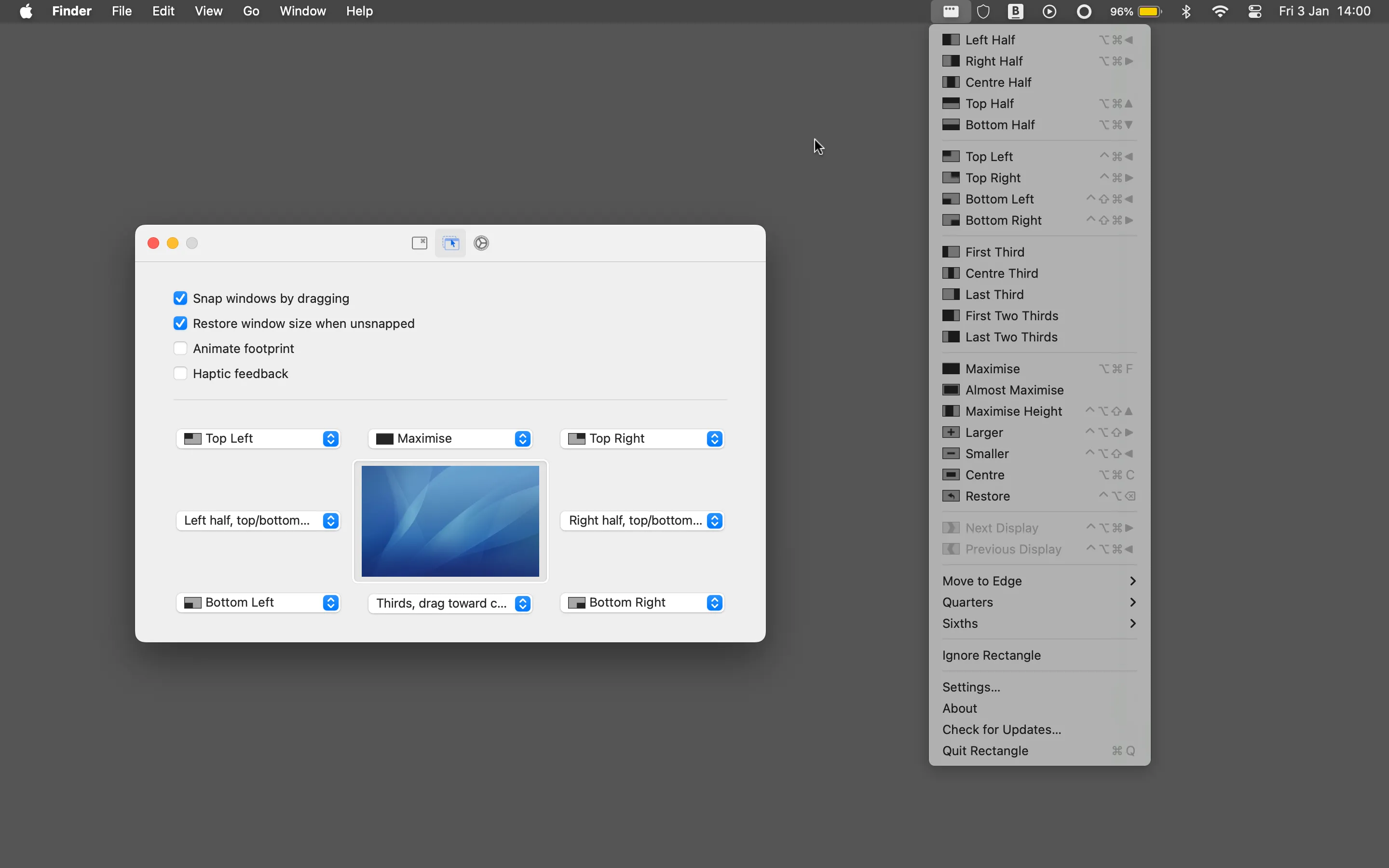 Cài đặt và các tùy chọn của ứng dụng quản lý cửa sổ Rectangle trên Mac.
Cài đặt và các tùy chọn của ứng dụng quản lý cửa sổ Rectangle trên Mac.
3. TripMode: Tiết Kiệm Dữ Liệu Di Động Hiệu Quả
TripMode là một ứng dụng Mac cần thiết nếu bạn thường xuyên sử dụng iPhone làm điểm phát sóng cá nhân (personal hotspot) và muốn tiết kiệm dữ liệu di động. Ứng dụng này hoạt động bằng cách duy trì một danh sách các ứng dụng được phép truy cập internet, đồng thời chặn các ứng dụng khác ngay khi TripMode phát hiện bạn đang sử dụng dữ liệu di động.
Đây có thể là một lựa chọn khá triệt để, nhưng lại cực kỳ hiệu quả. TripMode ngăn chặn các ứng dụng cập nhật trong nền, chặn đồng bộ hóa iCloud và thậm chí có thể chặn các ứng dụng phụ thuộc vào web như trình phát media và trình duyệt (nếu bạn muốn). Khi bạn cấp quyền cho một ứng dụng hoặc dịch vụ sử dụng dữ liệu di động, TripMode cũng sẽ giám sát lượng dữ liệu được truyền đi. TripMode cung cấp bản dùng thử miễn phí, với một giấy phép đầy đủ có giá 17 USD.
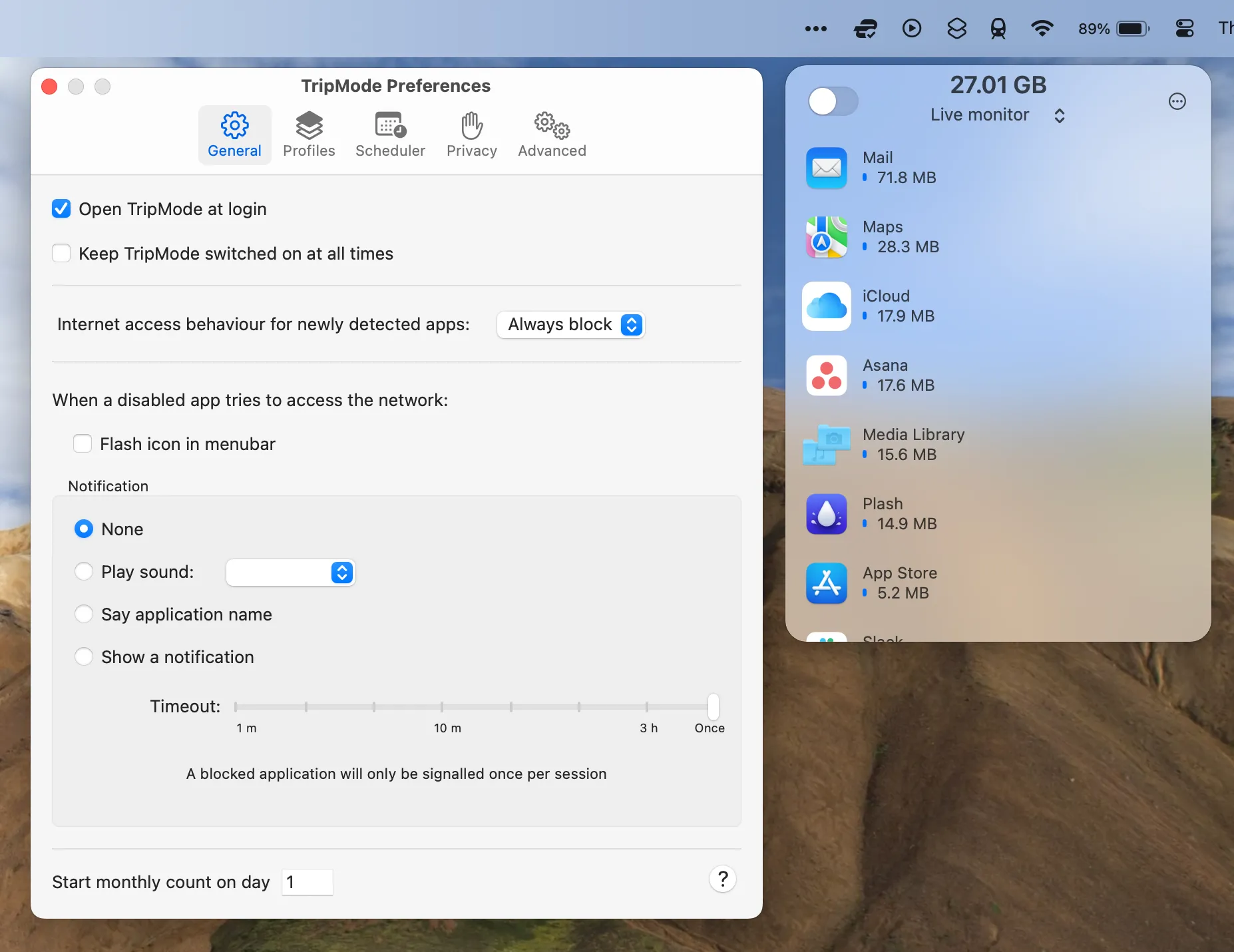 Ứng dụng TripMode lọc dữ liệu điểm truy cập cá nhân trên macOS, hiển thị ứng dụng được phép dùng mạng.
Ứng dụng TripMode lọc dữ liệu điểm truy cập cá nhân trên macOS, hiển thị ứng dụng được phép dùng mạng.
4. Ice: Dọn Dẹp Thanh Menu Gọn Gàng
Trước đây, Bartender là ứng dụng phổ biến để sắp xếp thanh menu trên Mac. Tuy nhiên, việc ứng dụng này được mua lại vào năm 2024 đã gây ra một số lo ngại cho người dùng (đặc biệt khi ứng dụng yêu cầu quyền ghi lại màn hình để hoạt động). Kể từ đó, Ice đã trở thành một lựa chọn thay thế tuyệt vời để dọn dẹp thanh menu Mac của bạn.
Ice cho phép bạn làm gọn gàng thanh menu của Mac bằng cách ẩn đi các mục không mong muốn, tạo ra một không gian làm việc gọn gàng hơn. Bạn có thể nhấp (hoặc di chuột) vào thanh menu để hiển thị các mục này khi cần, đồng thời chỉ giữ lại các ứng dụng quan trọng luôn hiển thị.
Ứng dụng này hoàn toàn miễn phí (mặc dù bạn có thể chọn ủng hộ nhà phát triển bằng cách mua một bản sao) và là mã nguồn mở. Điều này có nghĩa là mã nguồn của ứng dụng được công khai, giúp bạn yên tâm về việc dữ liệu cá nhân của mình sẽ không bị sử dụng cho mục đích không mong muốn.
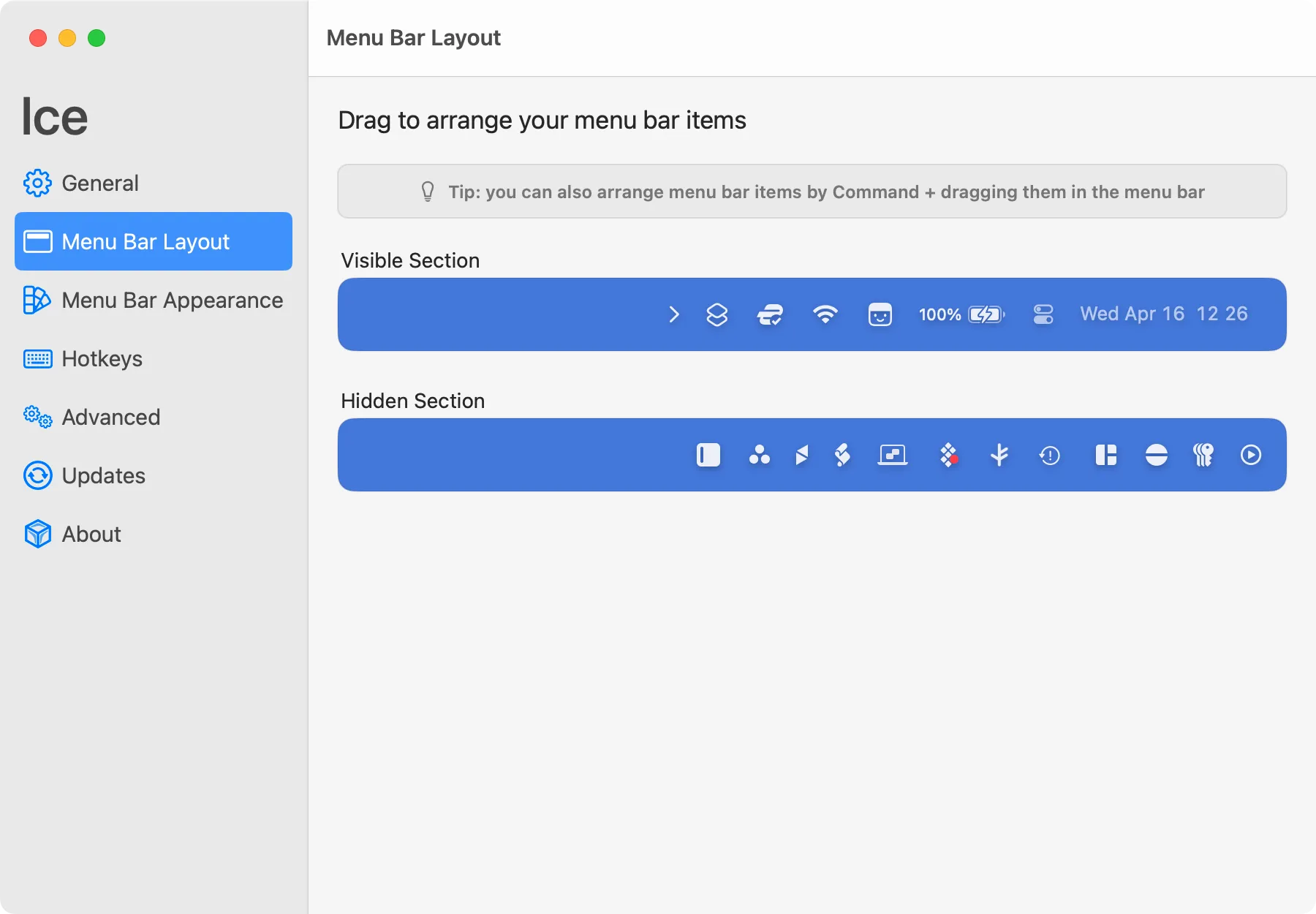 Ứng dụng Ice giúp sắp xếp và ẩn các biểu tượng trên thanh menu macOS gọn gàng.
Ứng dụng Ice giúp sắp xếp và ẩn các biểu tượng trên thanh menu macOS gọn gàng.
5. Hyperkey: Tùy Biến Phím Tắt Nâng Cao
Hyperkey là một ứng dụng Mac hay được sử dụng chủ yếu để biến phím Caps Lock thành một phím chức năng hữu ích hơn, nhưng nó cũng có thể hoạt động với hầu hết mọi phím trên bàn phím của bạn. Ứng dụng này cho phép bạn dễ dàng kích hoạt tổ hợp phím Command+Option+Shift+Control – một sự kết hợp các phím mà macOS không sử dụng vì quá khó để nhấn tất cả cùng một lúc.
Bằng cách ánh xạ lại phím Caps Lock thành tổ hợp phím này, bạn có thể sử dụng nó kết hợp với một phím khác (ví dụ: Caps Lock+1) để kích hoạt các phím tắt trong các ứng dụng khác. Điều này mang lại cho bạn nhiều phím tắt hơn để làm việc, và chúng lại rất dễ nhớ. Bạn có thể sử dụng ứng dụng để thực hiện những việc như gọi một trình khởi chạy, kích hoạt một macOS Shortcut, hoặc bất cứ điều gì bạn muốn. Hyperkey hoàn toàn miễn phí để tải xuống và sử dụng.
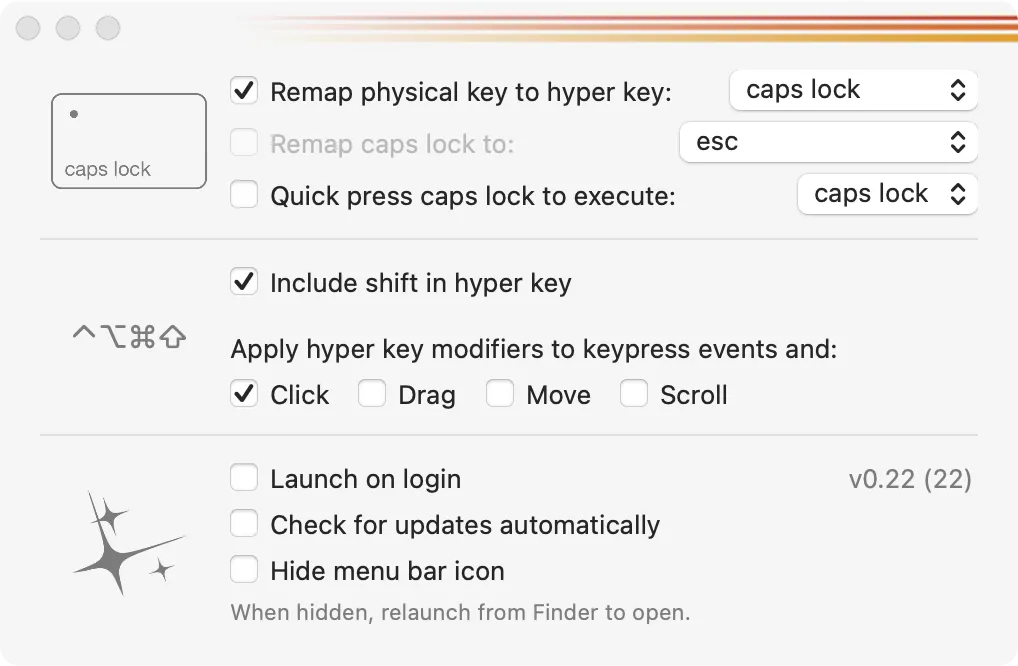 Ứng dụng HyperKey cho macOS, cải thiện tùy chọn phím tắt bằng cách biến Caps Lock thành phím siêu tốc.
Ứng dụng HyperKey cho macOS, cải thiện tùy chọn phím tắt bằng cách biến Caps Lock thành phím siêu tốc.
6. Command X: Thao Tác Cắt Dán File Kiểu Windows
Nếu bạn là người dùng chuyển từ Windows sang Mac và muốn khôi phục một số thao tác quen thuộc, bạn có thể quan tâm đến Command X. Mặc định, macOS sử dụng “Copy” (Sao chép) và sau đó là “Move” (Di chuyển – thường là Command+Option+V) để di chuyển tập tin. Trên Windows, bạn có thể “Cut” (Cắt) và “Paste” (Dán) thay thế. Command X bổ sung thao tác “Cut” vào phím tắt cùng tên (Command+X), giúp bạn không cần phải sử dụng tổ hợp Command+Option+V ở cuối quá trình.
Đây là một thay đổi đơn giản nhưng sẽ được những người dùng Windows (hoặc bất kỳ ai thường xuyên tương tác với Windows) đánh giá cao. Nhược điểm duy nhất là bạn không có hiệu ứng biểu tượng bán trong suốt trên các tệp khi bạn cắt chúng, như trên Windows. Command X là một ứng dụng miễn phí và hữu ích cho những ai mong muốn cắt dán trên Mac theo cách quen thuộc hơn.
7. SideNotes: Ghi Chú Nhanh Chóng và Sắp Xếp Khoa Học
Mặc dù là một người dùng trung thành của Apple Notes, nhưng SideNotes đã trở thành một giải pháp không thể thiếu khi cần một công cụ ghi chú nhanh Mac có thể ghim vào cạnh màn hình. Sau khi thử một vài giải pháp, SideNotes nổi bật nhờ tính dễ sử dụng, khả năng tùy chỉnh phong phú và cấu trúc tổ chức sâu sắc. Ứng dụng có thể được kích hoạt bằng cách nhấp vào biểu tượng nổi nhỏ xuất hiện ở cạnh màn hình, sử dụng “hot side”, bằng phím tắt hoặc thông qua thanh menu.
Hai tính năng được đánh giá cao nhất là khả năng viết ghi chú bằng Markdown và ghim nhiều ghi chú vào cạnh màn hình. Ứng dụng cũng có các tính năng nhập, xuất và sao lưu toàn diện, cũng như khả năng đồng bộ hóa qua iCloud nếu bạn muốn. Bạn có thể tùy chỉnh hoàn toàn giao diện của ứng dụng, từ màu sắc, phông chữ cho đến khoảng cách dòng. SideNotes không hề rẻ với giá 19.99 USD, nhưng nó có thể dễ dàng mang lại giá trị gấp nhiều lần nếu giúp tăng cường năng suất của bạn.
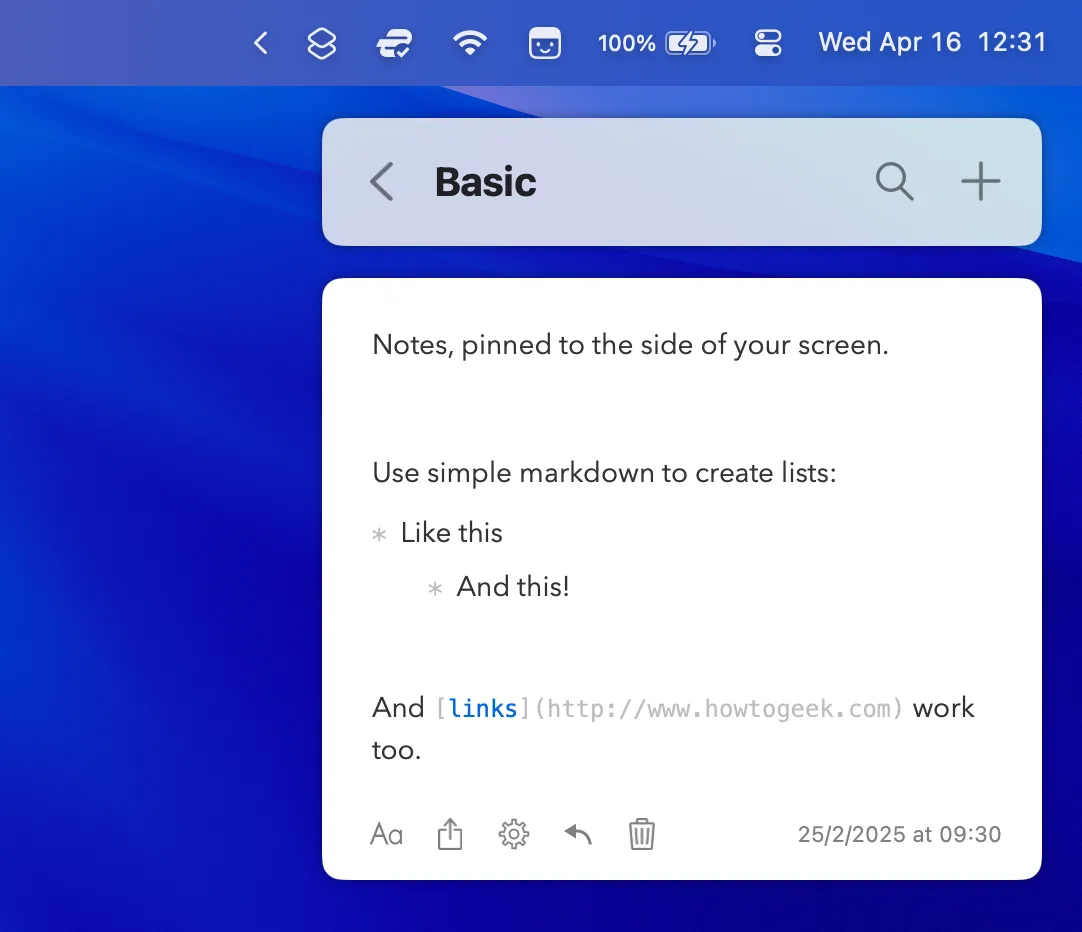 Giao diện ứng dụng SideNotes trên macOS hiển thị ghi chú dán ở cạnh màn hình.
Giao diện ứng dụng SideNotes trên macOS hiển thị ghi chú dán ở cạnh màn hình.
8. Amphetamine: Giữ Mac Luôn Thức
Có những lúc việc Mac của bạn chuyển sang chế độ ngủ sẽ làm gián đoạn công việc đang thực hiện, và đó là lúc Amphetamine phát huy tác dụng. Ứng dụng này ngăn Mac của bạn đi vào trạng thái ngủ, với rất nhiều tiêu chí để lựa chọn. Bạn có thể giữ màn hình Mac không tắt vô thời hạn, trong một khoảng thời gian nhất định, cho đến một thời điểm cụ thể, khi một ứng dụng đang chạy, hoặc cho đến khi quá trình tải xuống hoàn tất.
Bạn có thể giữ Mac thức nhưng cho phép màn hình ngủ, giữ cả Mac và màn hình thức, hoặc thậm chí buộc MacBook của bạn không ngủ khi gập màn hình. Một số tính năng này yêu cầu sử dụng tiện ích bổ sung miễn phí Amphetamine Enhancer, giúp ứng dụng thoát khỏi các hạn chế của Mac App Store. Amphetamine hoàn toàn miễn phí và trở nên nổi tiếng sau khi ứng dụng Caffeine giảm hoạt động. Hiện tại, Caffeine đã trở lại phát triển tích cực và cung cấp chức năng tương tự nhưng đơn giản hơn.
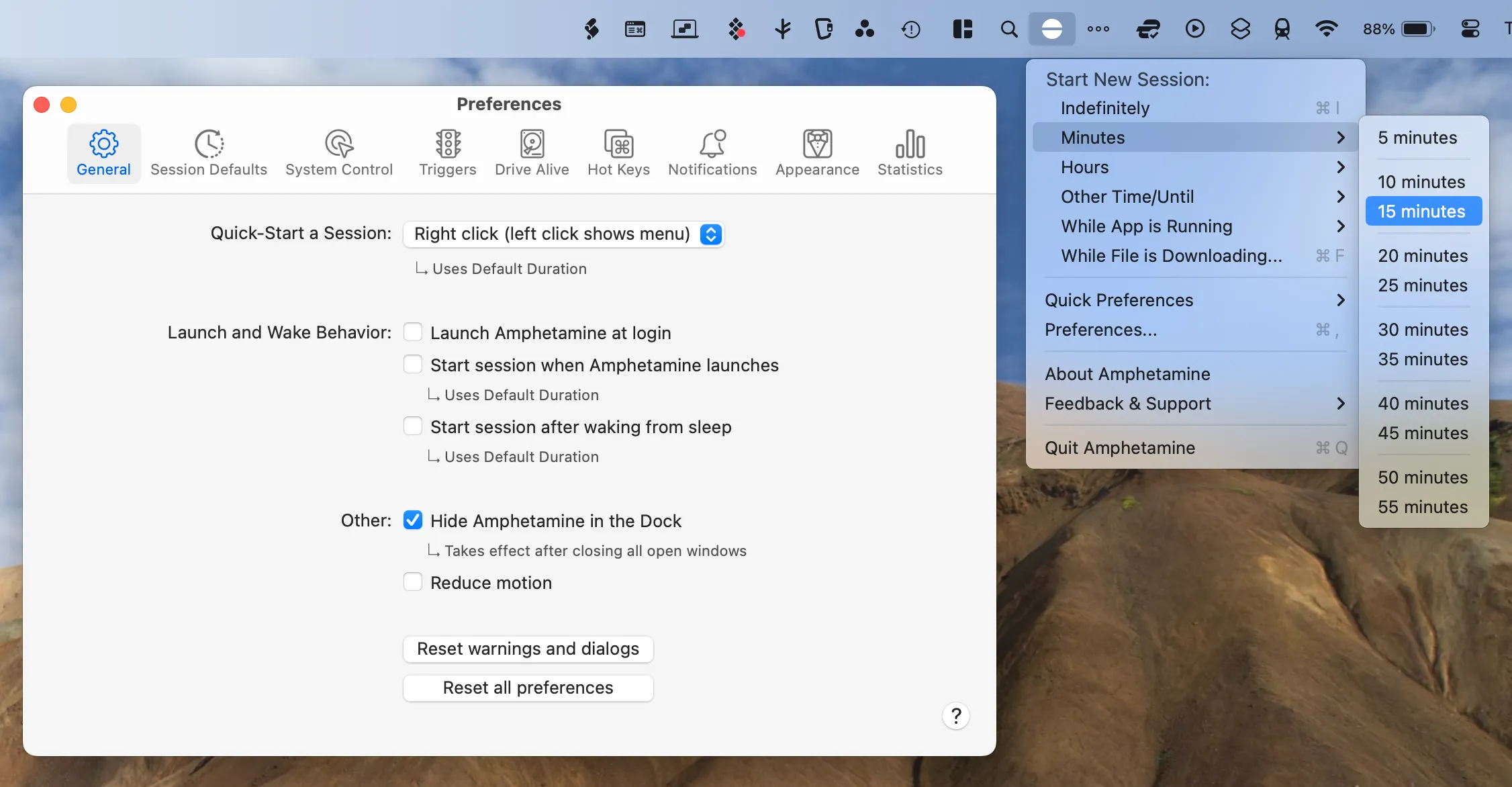 Ứng dụng Amphetamine giúp giữ Mac không ngủ, hiển thị tùy chọn thời gian và điều kiện.
Ứng dụng Amphetamine giúp giữ Mac không ngủ, hiển thị tùy chọn thời gian và điều kiện.
9. NotchNook (và Các Ứng Dụng Khác): Tùy Biến “Tai Thỏ” Thành Dynamic Island
Các mẫu MacBook hiện đại có một “tai thỏ” (notch) dọc theo cạnh trên của màn hình, nơi chứa webcam, cảm biến ánh sáng xung quanh và một đèn LED nhỏ. Mặc dù nhiều người cho rằng tai thỏ MacBook không phải là vấn đề lớn, nhưng nếu bạn có thể biến nó thành một thứ hữu ích hơn thì sao? Tin tốt là với ứng dụng phù hợp, bạn có thể tùy biến tai thỏ MacBook của mình thành một Dynamic Island kiểu iPhone!
Cá nhân tôi sử dụng NotchNook cho mục đích này, một ứng dụng cao cấp giúp tăng cường tính năng của notch, bổ sung tiện ích Now Playing, khay kéo thả tệp, notepad nhỏ, lịch và các trình kích hoạt phím tắt (bạn có thể bật hoặc tắt chúng tùy thích). Boring.Notch là một lựa chọn tốt khác, trong khi MediaMate thực hiện một nhiệm vụ tương tự (và cũng tích hợp các chỉ báo UI về âm lượng và độ sáng).
Hầu hết các ứng dụng này đều hứa hẹn các tính năng mới trong tương lai (các nhà phát triển của NotchNook thậm chí còn đang nói về các đường dẫn tùy chỉnh để thực hiện các hành động như nén tệp). NotchNook có giá 25 USD hoặc 3 USD/tháng, Boring.Notch hoàn toàn miễn phí, trong khi MediaMate có sẵn với giá 6.99 Euro.
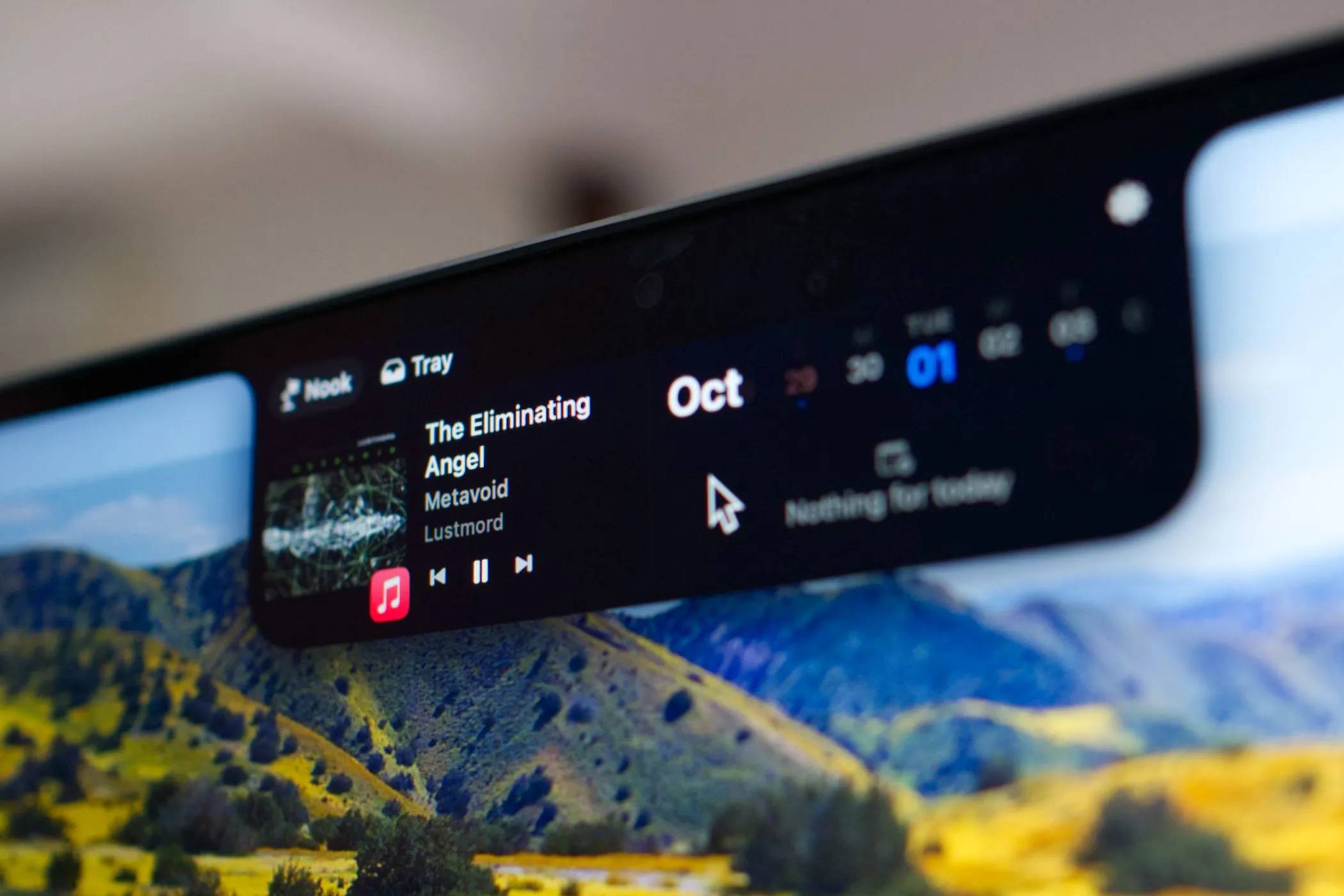 MacBook Pro với notch hiển thị các widget của NotchNook, biến tai thỏ thành Dynamic Island.
MacBook Pro với notch hiển thị các widget của NotchNook, biến tai thỏ thành Dynamic Island.
10. Raycast: Trình Khởi Chạy Nâng Cao Thay Thế Spotlight
Spotlight là công cụ tìm kiếm và khởi chạy tích hợp sẵn của Apple, có thể truy cập bằng cách nhấn Command+Spacebar. Raycast đưa khái niệm này lên một tầm cao mới, cho phép bạn kích hoạt một giao diện khởi chạy tương tự để làm được nhiều việc hơn. Ngoài tìm kiếm, bạn còn có lịch sử clipboard, quản lý cửa sổ và truy cập nhanh vào các công cụ AI, tất cả đều từ cùng một giao diện.
Tuy nhiên, điểm nổi bật thực sự của Raycast là khả năng mở rộng thông qua các extension. Raycast có một cơ sở dữ liệu extension khổng lồ với hàng nghìn lựa chọn. Bạn có thể sử dụng chúng để điều khiển các ứng dụng khác như Spotify hoặc Slack, điều khiển macOS để thực hiện các tác vụ như dừng tiến trình, hoặc truy cập các dịch vụ trực tuyến như tìm kiếm GIF hoặc tìm và áp dụng hình nền từ Unsplash.
Raycast miễn phí để tải xuống, và chức năng cơ bản bao gồm quyền truy cập vào cơ sở dữ liệu extension. Với 8 USD/tháng, bạn có thể truy cập các tính năng AI và tăng tốc các tính năng hiện có như quản lý cửa sổ và lịch sử clipboard. Đây là một ứng dụng Mac hay và là công cụ thay thế Spotlight mạnh mẽ cho người dùng chuyên nghiệp.
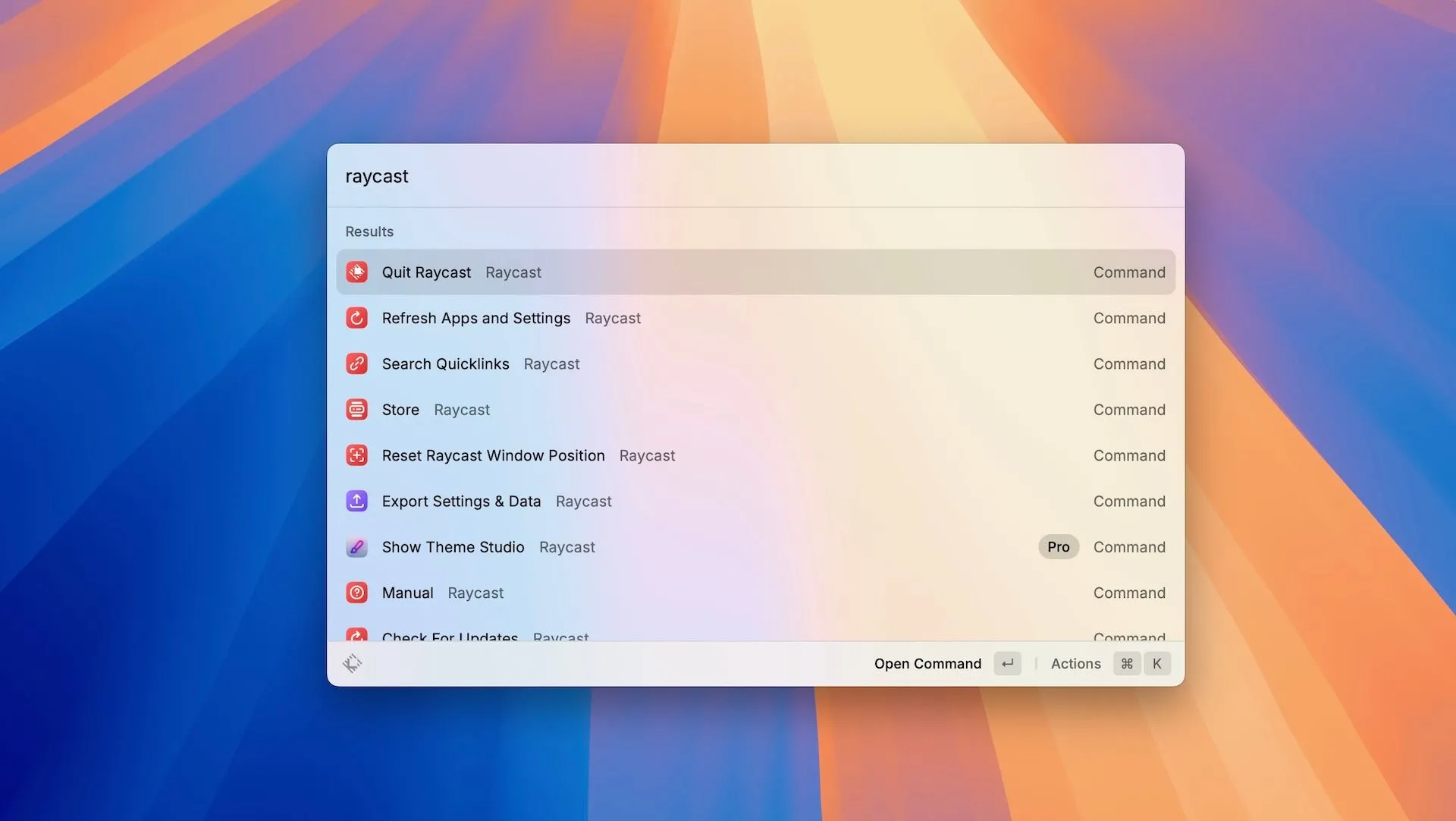 Giao diện tìm kiếm Raycast trên Mac, hiển thị kết quả và các tính năng mở rộng.
Giao diện tìm kiếm Raycast trên Mac, hiển thị kết quả và các tính năng mở rộng.
Nhìn chung, việc lựa chọn và tối ưu các ứng dụng chạy nền là chìa khóa để khai thác tối đa tiềm năng của máy Mac. 10 ứng dụng Mac thiết yếu trên đây đều được chọn lọc kỹ lưỡng, mang lại giá trị đáng kể trong việc cải thiện năng suất, tối ưu hóa quy trình làm việc và nâng cao trải nghiệm tổng thể trên macOS. Dù là quản lý clipboard, sắp xếp cửa sổ, tiết kiệm dữ liệu hay đơn giản là giữ máy Mac luôn thức, mỗi ứng dụng đều giải quyết một vấn đề cụ thể và giúp bạn làm việc hiệu quả hơn. Hãy thử trải nghiệm những ứng dụng này và biến chiếc Mac của bạn thành một cỗ máy làm việc mạnh mẽ hơn bao giờ hết.
Bạn đã và đang sử dụng những ứng dụng Mac nào để tăng năng suất? Hãy chia sẻ ứng dụng yêu thích của bạn trong phần bình luận bên dưới!


